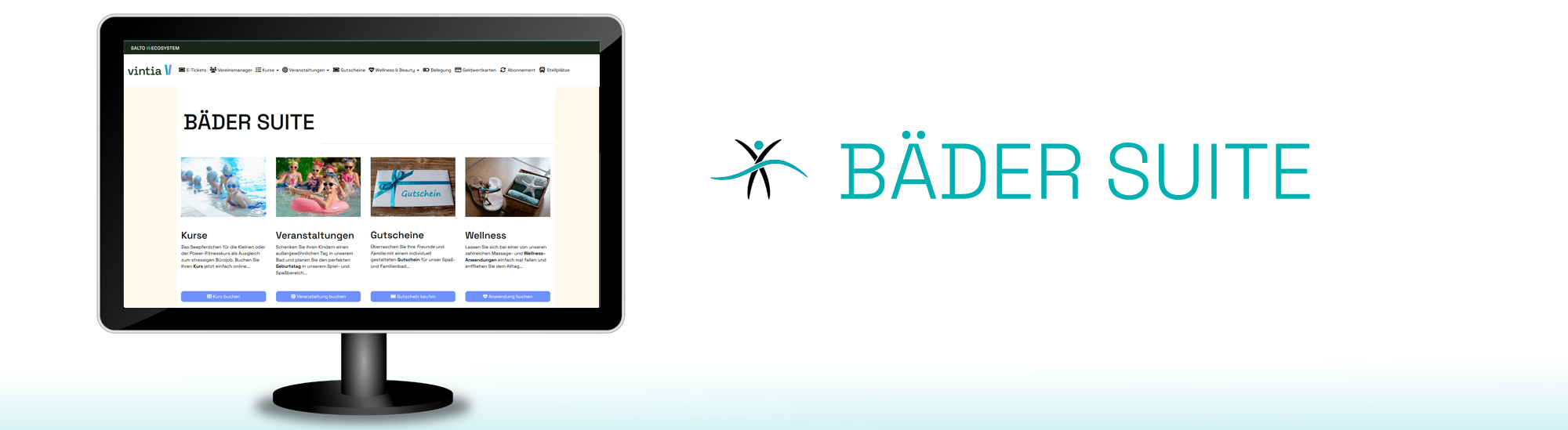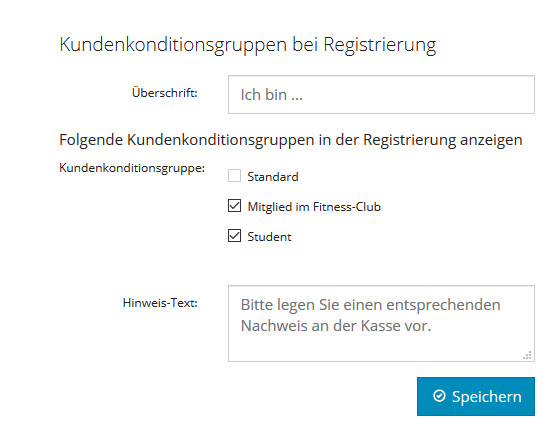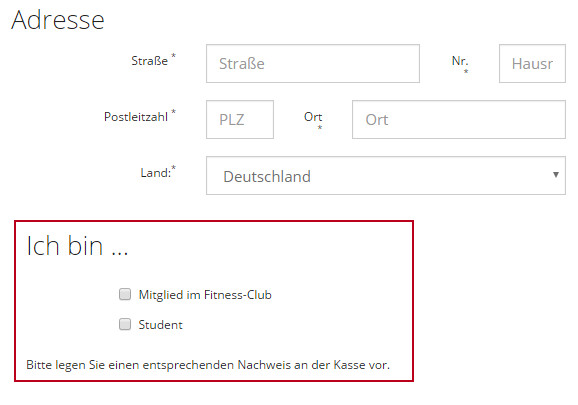Vielleicht kennen Sie schon das Symbol des durchgestrichenen Auges, das wir verwenden, wenn Sie als Administrator einen Kurs für Kunden nicht sichtbar oder nicht buchbar schalten.
Eine dritte Möglichkeit, den Kurs für Kunden unsichtbar zu machen, ist, ihn nicht zu veröffentlichen. Auch dies sollte in der Administrator-Ansicht visuell gekennzeichnet sein. Aus diesem Grund wird das Augen-Symbol nun auch vor allen Kursen angezeigt, die nicht veröffentlicht sind.
Zusammengefasst finden Sie das Symbol des durchgestrichenen Auges vor allen Kursen, die:
- für Kunden nicht sichtbar,
- für Kunden nicht buchbar,
- nicht veröffentlicht sind.
Wenn Sie mit der Maus über das Icon fahren, erhalten Sie eine genaue Erläuterung, aus welchem Grund der Kurs unsichtbar ist.